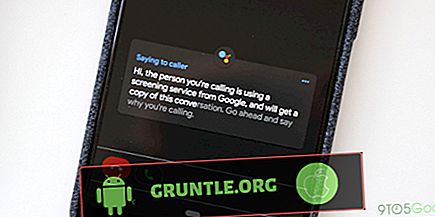A diferencia de los iPhones, los dispositivos Samsung Galaxy S como el S9 tienen un almacenamiento increíble ya que cuentan con almacenamiento interno de gran capacidad. Además de eso, puede agregar más capacidad de almacenamiento insertando una tarjeta micro SD de hasta 512 GB. Si se pregunta cómo agregar una tarjeta SD a su S9, esta publicación debería ayudarlo.
Si está buscando soluciones para su propio problema de #Android, puede contactarnos utilizando el enlace que se encuentra al final de esta página. Cuando describa su problema, sea lo más detallado posible para que podamos identificar fácilmente una solución relevante. Si puede, incluya amablemente los mensajes de error exactos que recibirá para darnos una idea de por dónde comenzar. Si ya ha intentado algunos pasos de solución de problemas antes de enviarnos un correo electrónico, asegúrese de mencionarlos para que podamos omitirlos en nuestras respuestas.
Pasos sobre cómo insertar una tarjeta microSD en un Galaxy S9:
Insertar una tarjeta SD en su Galaxy S9 es fácil. A continuación se detallan los 5 pasos sencillos para hacerlo. Asegúrese de tener una tarjeta microSD para esta tarea. Si su tarjeta es demasiado grande, intente usar una tarjeta microSD.
- Prepare el eyector o el pasador de expulsión. Este es el pin de metal que viene con el teléfono cuando lo desempacas por primera vez. Si lo perdió o lo extravió, puede usar un clip para papel.
- Con el pasador de expulsión, introdúzcalo cuidadosamente en el orificio de la tarjeta SIM o la bandeja de la tarjeta SD. Esto se encuentra en la parte superior del teléfono. Asegúrese de no elegir el orificio del micrófono que también se encuentra en la parte superior.
- Una vez que salga la tarjeta SIM o la bandeja de la tarjeta SD, extráigala suavemente.
- Coloque su tarjeta microSD en la ranura para tarjetas SD en la bandeja.
- Inserte la tarjeta SIM o la bandeja de la tarjeta SD en el teléfono.
Una vez que haya agregado la tarjeta microSD correctamente, asegúrese de formatearla para minimizar el desarrollo de errores. Esto es importante especialmente si dicha tarjeta ha sido reciclada o utilizada en otro teléfono.
Pasos sobre cómo quitar una tarjeta microSD de un Galaxy S9:
Retirar una tarjeta SD de su Galaxy S9 es muy similar a insertar una. Así es como se hace:
- Antes de retirar la bandeja de la tarjeta microSD, asegúrese de desmontar primero la tarjeta microSD. Esto evitará que la tarjeta microSD o sus archivos se corrompan. Para desmontar la tarjeta microSD, solo vaya a Configuración> Almacenamiento> Más opciones> Configuración de almacenamiento> Tarjeta SD> Desmontar .
- Prepare el eyector o el pasador de expulsión. Este es el pin de metal que viene con el teléfono cuando lo desempacas por primera vez. Si lo perdió o lo extravió, puede usar un clip para papel.
- Con el pasador de expulsión, introdúzcalo cuidadosamente en el orificio de la tarjeta SIM o la bandeja de la tarjeta SD. Esto se encuentra en la parte superior del teléfono. Asegúrese de no elegir el orificio del micrófono que también se encuentra en la parte superior.
- Una vez que salga la tarjeta SIM o la bandeja de la tarjeta SD, extráigala suavemente.
- Retire su tarjeta microSD de la bandeja.
- Inserte la tarjeta SIM o la bandeja de la tarjeta SD en el teléfono.
Comprometerse con nosotros
Si usted es uno de los usuarios que encuentra un problema con su dispositivo, infórmenos. Ofrecemos soluciones para problemas relacionados con Android de forma gratuita, por lo que si tiene un problema con su dispositivo Android, simplemente complete el breve cuestionario en este enlace e intentaremos publicar nuestras respuestas en las próximas publicaciones. No podemos garantizar una respuesta rápida, por lo que si su problema es urgente, busque otra forma de resolverlo.
Si encuentra útil esta publicación, ayúdenos a correr la voz entre sus amigos. GRUNTLE.ORG también tiene presencia en las redes sociales, por lo que es posible que desee interactuar con nuestra comunidad en nuestras páginas de Facebook y Google+.


![Cómo arreglar Google Pixel 3a que no se enciende [guía de solución de problemas]](https://cdn.gruntle.org/files/2818/2818-min.jpg)